Tak, możesz go pobrać i zainstalować poniżej
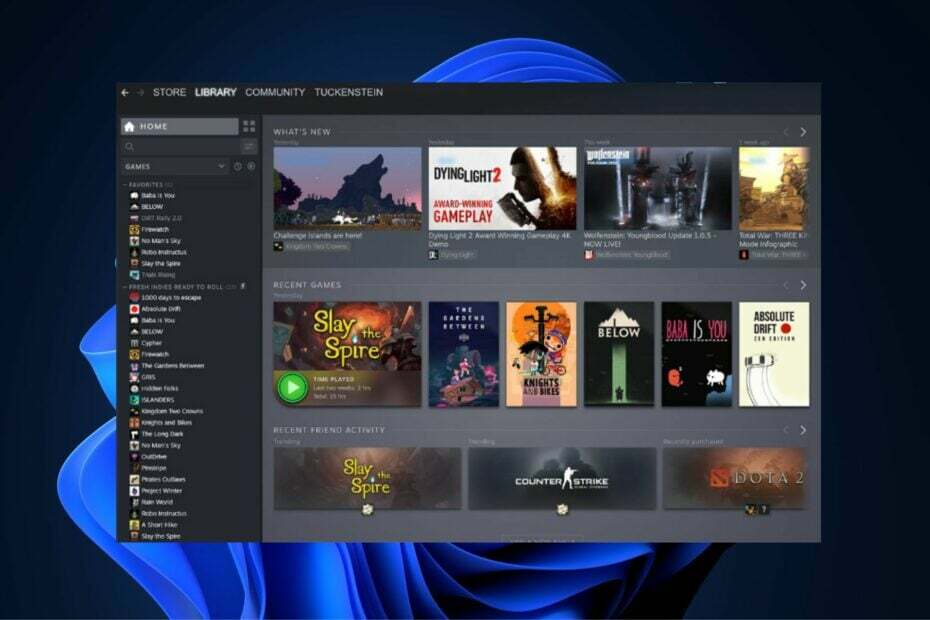
Steam działa jak urok (głównie) w systemie Windows 10, ale jak działa w systemie Windows 11? Z biegiem czasu korzystaliśmy z naszego laboratorium oprogramowania WindowsReport do testowania różnych programów, w tym Steam. Nasi eksperci od gier sprawdzili jego kompatybilność z systemem Windows 10, System Windows 7i innych systemów operacyjnych oraz sprawdzono pod kątem różnic, wymagań instalacyjnych i funkcji.
To samo zrobiliśmy dla Windows 11, koncentrując się na niezawodności i stabilności. Zagłębmy się w kompatybilność Steam w systemie Windows 11, szerszy krajobraz gier i wszelkie pułapki, które możesz napotkać.
Steam na Windows 11: płynne doświadczenie?
W zasadzie tak! Steam działa w systemie Windows 11 równie płynnie, jak w systemie Windows 10. Microsoft zadbał o to, aby popularne aplikacje i platformy takie jak Steam pozostaje kompatybilny z najnowszym systemem operacyjnym. Gracze korzystający z systemu Windows 11 mogą nadal uzyskiwać dostęp do swoich gier, pobierać je i grać w nie
ulubione gry z biblioteki Steam bez żadnych istotnych problemów.Jak testujemy, recenzujemy i oceniamy?
Przez ostatnie 6 miesięcy pracowaliśmy nad stworzeniem nowego systemu oceny sposobu, w jaki tworzymy treści. Korzystając z niego, później przerobiliśmy większość naszych artykułów, aby zapewnić praktyczną wiedzę na temat stworzonych przez nas przewodników.
Aby uzyskać więcej szczegółów, możesz przeczytać jak testujemy, recenzujemy i oceniamy w WindowsReport.
Dlaczego Steam może nie działać w systemie Windows 11?
Chociaż system Windows 11 został zaprojektowany do obsługi Steam, mogą występować pojedyncze problemy, przede wszystkim:
- Nieaktualne sterowniki: Zapewnij swoje sterowniki grafiki i dźwięku są aktualne.
- Konflikty oprogramowania: Niektóre oprogramowanie innych firm może zakłócać działanie Steam. Zawsze sprawdzaj dostępność aktualizacji oprogramowania lub próbuj uruchamiając Steam w trybie zgodności.
- Ograniczenia sprzętowe: Upewnij się, że Twój komputer spełnia minimalne wymagania zarówno systemu Windows 11, jak i Steam.
Windows 11: nowy mistrz gier?
Microsoft zwiększył swój nacisk na granie w Windows 11. Funkcje takie jak Auto HDR i DirectStorage zapewniają szybsze ładowanie i lepszą grafikę, poprawiając wrażenia z gry.
Należy jednak pamiętać, że chociaż system Windows 11 zapewnia wiele korzyści w grach, jego rygorystyczne wymagania sprzętowe mogą stanowić barierę dla starszych maszyn. Nie martw się jednak, ponieważ napisaliśmy przewodnik na ten temat jak płynnie grać w stare gry w systemie Windows 11.
- Czy Windows 11 może uruchomić Fortnite? Przetestowaliśmy to
- Poprawka: wystąpił problem z przetwarzaniem błędu logiki gry na Apex
Gry, które nie działają dobrze w systemie Windows 11
Chociaż większość gier działa płynnie, w przypadku niektórych starszych tytułów mogą wystąpić problemy ze zgodnością. Wskazane jest sprawdzenie konkretnych forów gier lub Społeczność Steam stron, jeśli napotkasz problemy z konkretną grą. Pamiętaj też, że system Windows 11 oferuje tryby zgodności, dzięki którym starsze gry działają lepiej.
Nasi rezydenci gier przetestowali ponad 500 gier w różnych środowiskach i nie stwierdzili żadnych poważnych problemów ze zgodnością, zwłaszcza w przypadku tytułów z potrójną klasą A. Chociaż niektóre starsze tytuły nie działały od samego początku, uruchomienie ich w trybie zgodności natychmiast rozwiązało problem. Jeśli napotkasz inne problemy ze Steam w systemie Windows 10 lub 11, możesz sprawdzić nasze szczegółowy przewodnik, jak naprawić najczęściej spotykane.
Jak uruchomić Steam w systemie Windows 11
Uruchomienie Steam w systemie Windows 11 jest prostym procesem:
- Odwiedź oficjalną stronę: Idź do Oficjalna strona Steama.
- Pobierz instalator: Kliknij Zainstaluj Steama przycisk w prawym górnym rogu.
- Uruchom instalatora: Po pobraniu kliknij dwukrotnie instalator i postępuj zgodnie z instrukcjami wyświetlanymi na ekranie.
- Uruchom i zaloguj się: Otwórz Steam, zaloguj się na swoje konto i gotowe!
Podsumowanie
Dla tych, którzy chcą wskoczyć do świata gier, Windows 11 ma wsparcie. Nie tylko obsługuje rozległą krainę Steam, ale także wprowadza ulepszone funkcje, które obiecują podnieść poziom wrażeń z gry. Niezależnie od tego, czy jesteś zwykłym graczem, czy miłośnikiem gier, system Windows 11 będzie godnym placem zabaw. Miłego grania!


